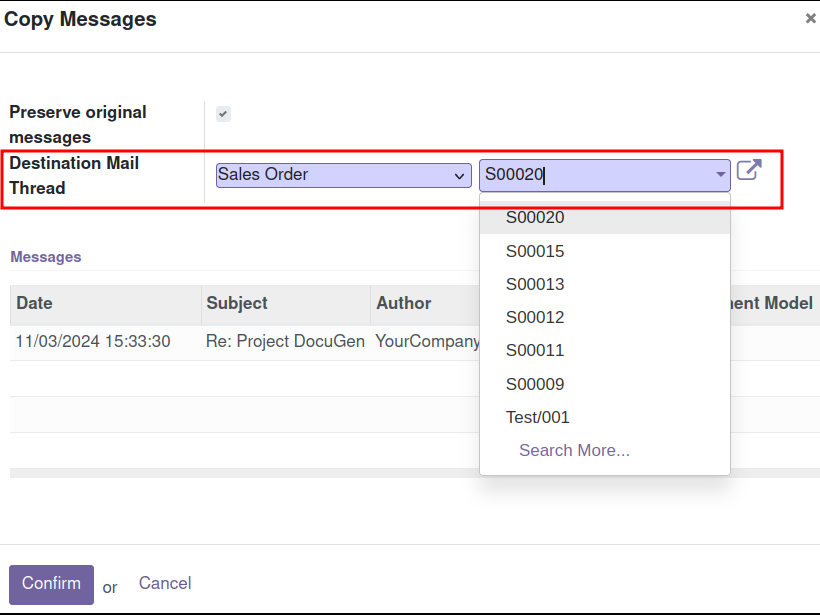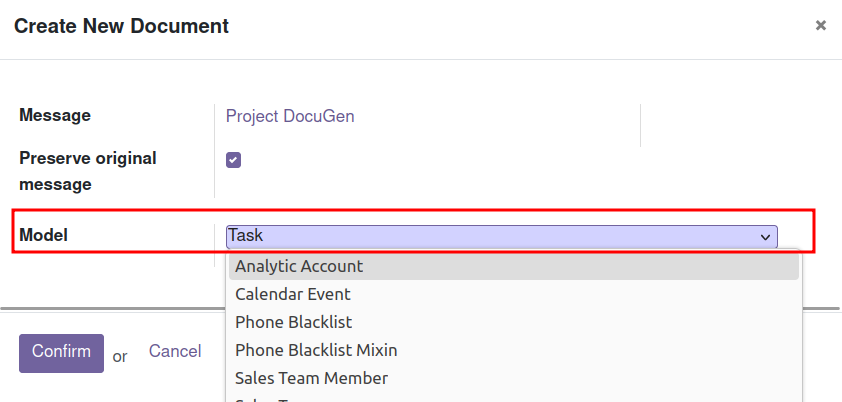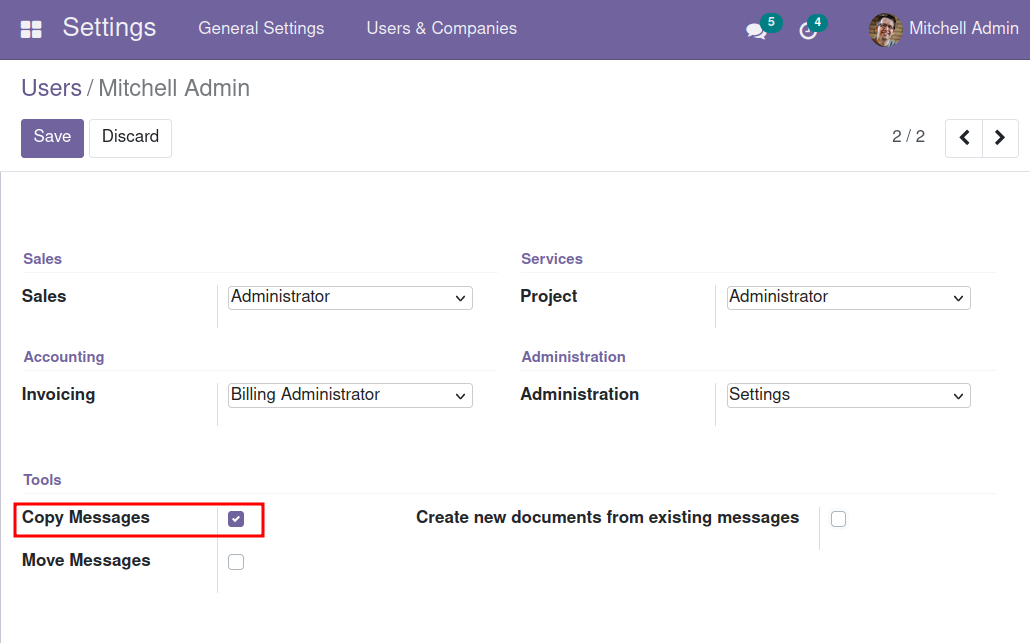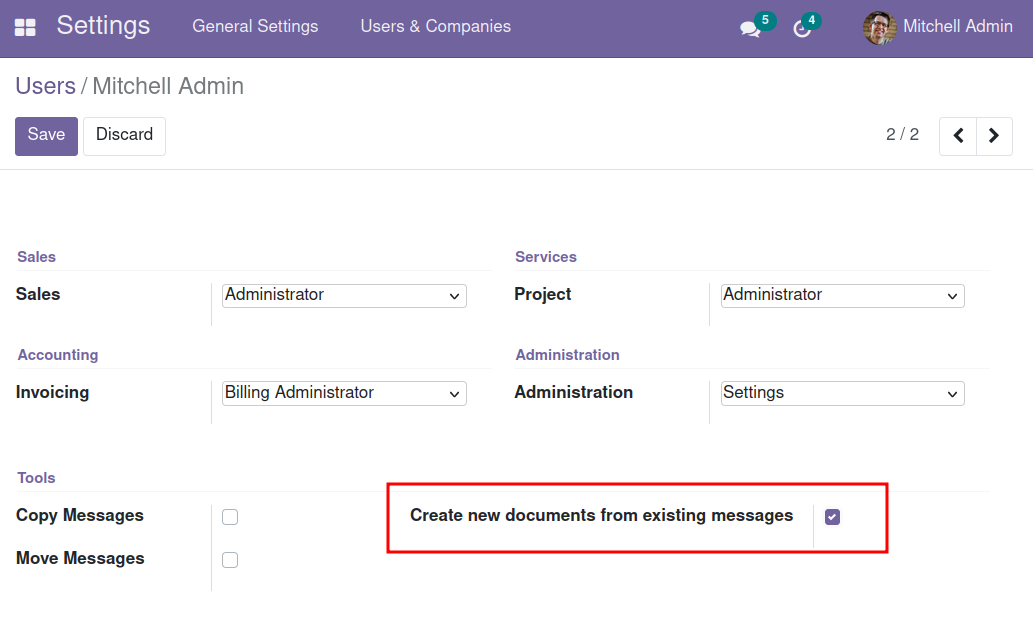Useful Message
La aplicación Useful Message en Odoo, permite la transferencia de información fluida entre diferentes objetos. De forma simple, los usuarios pueden copiar o mover mensajes de un registro a otro, garantizando que la información crucial esté siempre organizada y al alcance de todos. Adicionalmente, tiene la capacidad de generar nuevos objetos a partir de mensajes importantes, facilitando la gestión de mensajes y maximizando la eficiencia del flujo de trabajo.
Es una aplicación ideal para que los equipos mantengan un entorno laboral ordenado y efectivo a través de la Gestión de mensajes y la reorganización de la información en el Sistema.
Disponible las siguientes versiones: Odoo V15.0, Odoo V16.0 y Odoo V17.0
Copiar/Mover mensajes
Copiar email y mover email de un objeto a otro, permiten a los usuarios la posibilidad de trasladar mensajes recibidos de un espacio a otro, ubicándolos en las conversaciones correspondientes de manera eficiente y efectiva.
Crear un nuevo objeto
Crear un nuevo objeto desde un mensaje facilita aún más la gestión de información. Los usuarios autorizados podrán generar un nuevo objeto de manera rápida y sencilla a partir de un mensaje relevante, incluyendo el mensaje en la conversación del nuevo objeto.
Copiar/Mover mensajes
Reutiliza mensaje para optimizar el Flujo de trabajo
Seleccionar el mensaje
1. Acceda al espacio de intercambio del objeto donde se encuentra el mensaje deseado y busque en el histórico el mensaje deseado.
2. Pase el mouse por encima del mensaje y haga clic sobre el ícono de la función "Copiar". El ícono de la función solo se muestra en las conversaciones generadas por los usuarios.
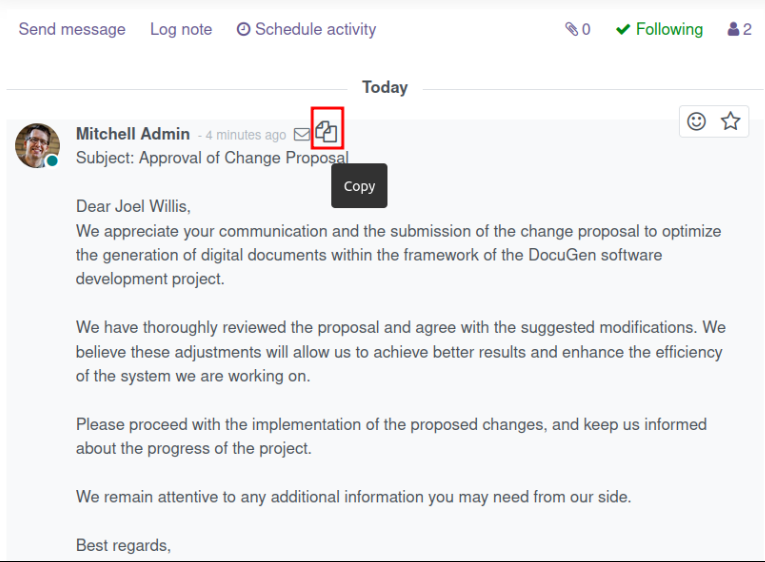
Por ejemplo, en el módulo de CRM, un vendedor puede buscar un mensaje relacionado con una conversación con un cliente potencial sobre una solicitud de cambio. Una vez localizado, el vendedor puede dar clic sobre la función Copiar para transferir esa información relevante al a la tarea del proyecto donde se necesita la confirmación de aprobación.
Al duplicar el email la información valiosa del mensaje queda disponible em ambos espacios: el email recibido en la oportunidad de venta, y el mensaje duplicado en la tarea del proyecto.
Seleccionar el objeto destino
3. Seleccione el modelo y el registro de objeto donde desea ubicar el mensaje.
4. Haga clic en "Confirmar" para copiar el mensaje al objeto seleccionado.
Un vendedor podría necesitar reubicar un email recibido en una oportunidad, en el presupuesto de una venta en negociación.
Con la función "Copiar", puede copiar el mensaje de una oportunidad a un Presupuesto. Al Duplicar el mensaje, el sistema lo adjunta en el presupuesto seleccionado, asegurando que toda la información esté centralizada.
Indicar si se desea mover el mensaje hacia el objeto destino
4. Los usuarios con permisos de mover mensaje pueden desmarcar la opción "Preservar el mensaje original", si desea mover el mensaje hacia el objeto destino.
5. Haga clic en "Confirmar" para reubicar mensaje al registro seleccionado.
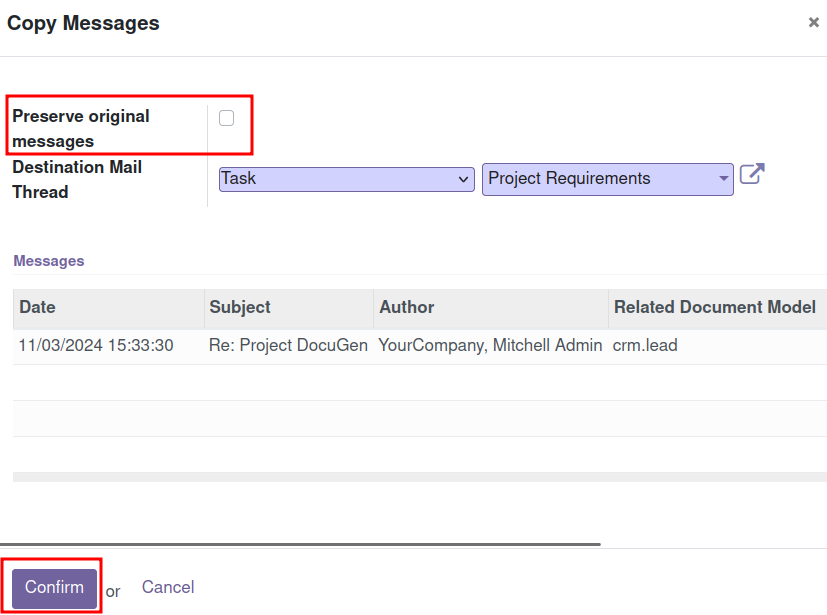
Mover mensajes al registro donde corresponde permite reordenar la mensajería que por error llega a otros espacios. Permite reorganizar la información para optimizar el seguimiento de las acciones en el objeto donde se realizan. Ejemplo: Reorganizar los mensajes de compra en las Solicitudes de Compra es vital para organizar la negociación de compra.
El mensaje aparece en el histórico del espacio de intercambio en el objeto destino
Esto permite a todos los miembros del equipo acceder fácilmente a la conversación histórica, mejorando la colaboración y la comunicación dentro del proyecto. Por ejemplo, un equipo de proyecto puede revisar el mensaje y entender mejor las expectativas del cliente, lo que facilita una entrega más alineada con sus necesidades.
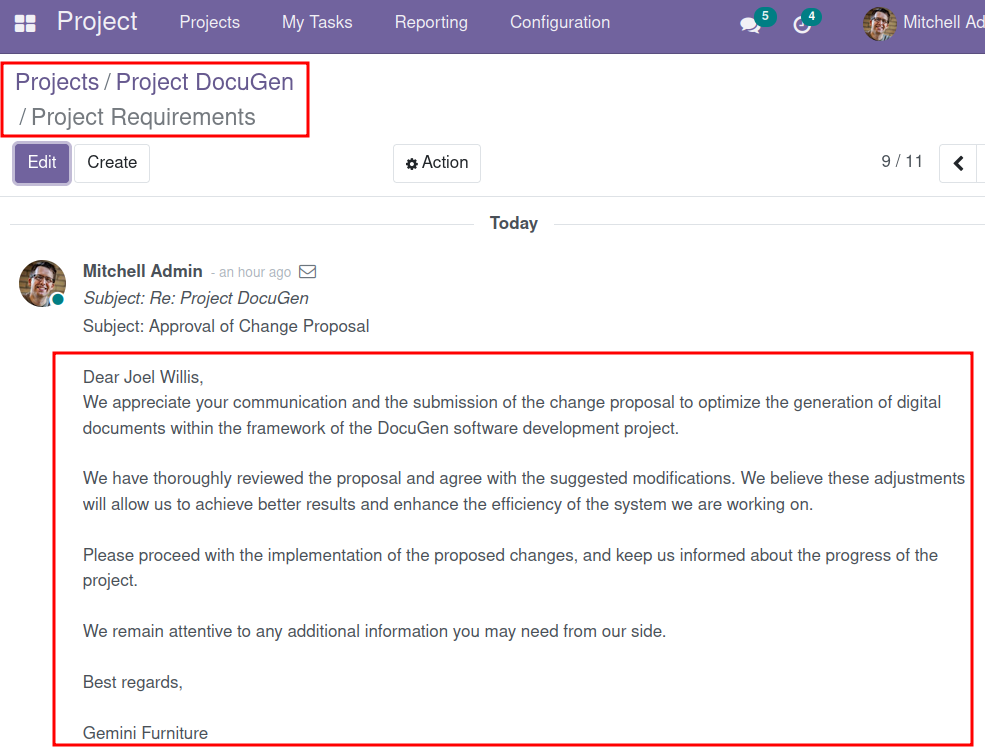
Crear objeto desde un mensaje
Seleccionar el mensaje
1. Acceda al espacio de intercambio del objeto donde se encuentra el mensaje deseado y busque en el histórico el mensaje deseado.
2. Pase el mouse por encima del mensaje y haga clic sobre el ícono de la función "Crear nuevo documento". El ícono de la función solo se muestra en las conversaciones generadas por los usuarios.
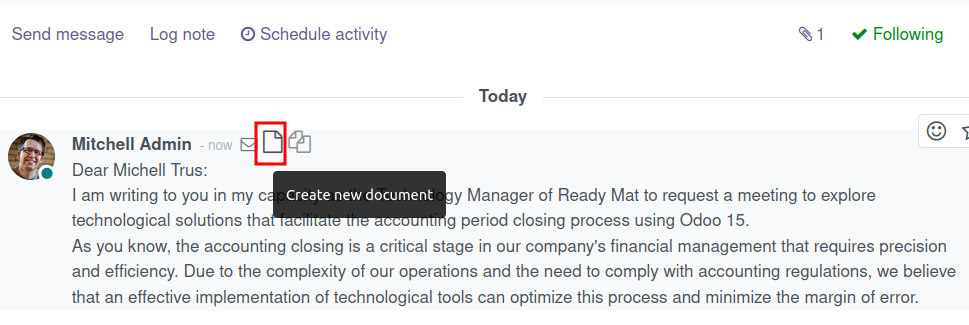
Por ejemplo, en el módulo de CRM, un vendedor puede buscar un mensaje relacionado a una conversación con un cliente potencial sobre nuevos productos. El vendedor Crear una nueva tarea de Proyecto, transfiriendo a la tarea la información relevante para realizar la tarea, ya sea de estudio de mercado o de diseño de nuevo producto.
Seleccionar el objeto destino
3. Seleccione el modelo del tipo de objeto que desea crear.
4. Haga clic en "Confirmar" para crear el nuevo registro con el mensaje incorporado en la mensajería.
Un vendedor podría necesitar la información recibida en una oportunidad relacionado al presupuesto de una venta en negociación. Con la función "Copiar", puede copiar el mensaje de una oportunidad a un Presupuesto. Al crear el nuevo presupuesto de venta, el sistema adjunta el mensaje duplicado en el histórico de la mensajería, asegurando que la información valiosa esté disponible para la negociación preparación del presupuesto.
El mensaje aparece en el histórico del espacio de intercambio del nuevo objeto
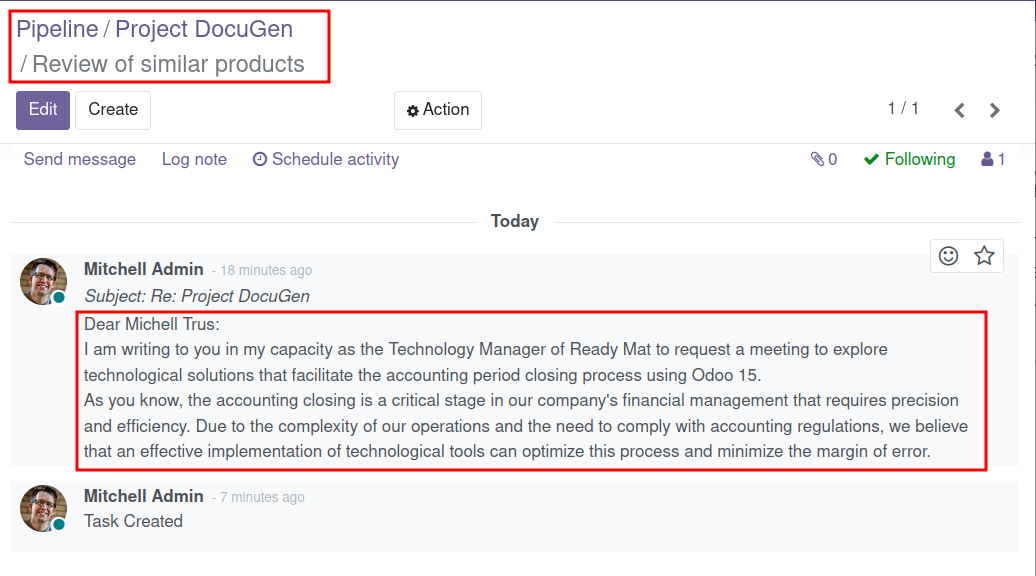
Habilitar los permisos
Los usuarios con permisos pueden transferir mensajes entre objetos, lo que permite una gestión eficiente y organizada de la información un entorno de trabajo colaborativo.
Habilite los permisos para "Copiar Mensajes", a los usuarios capacitados para transferir información entre objetos .
1. En la sección "Derechos de acceso > Herramientas" del usuario, marque el permiso "Copiar Mensajes".
Para que los usuarios puedan crear nuevos objetos desde un mensaje, se debe asignar el permiso "Crear nuevo documento desde mensajes existentes".
2. En la sección "Derechos de acceso > Herramientas" del usuario, marque el permiso
"Crear nuevo documento desde mensajes existentes".
Para que un usuario tenga pueda mover el mensaje al objeto destino, se debe asignar el permiso "Mover Mensajes".
3. En la sección "Derechos de acceso > Herramientas" del usuario, marque el permiso "Mover Mensajes".
Este permiso incluye el permiso "Copiar Mensajes".

4. Asignar permisos "Crear nuevo documento desde mensajes" y "Mover Mensajes" para habilitar la función de mover el mensaje.
Para que un usuario pueda crear nuevos objetos desde un mensaje, moviendo el mensaje al objeto destino, se deben asignar ambos permisos "Crear nuevo documento desde mensajes existentes" y "Mover Mensajes".
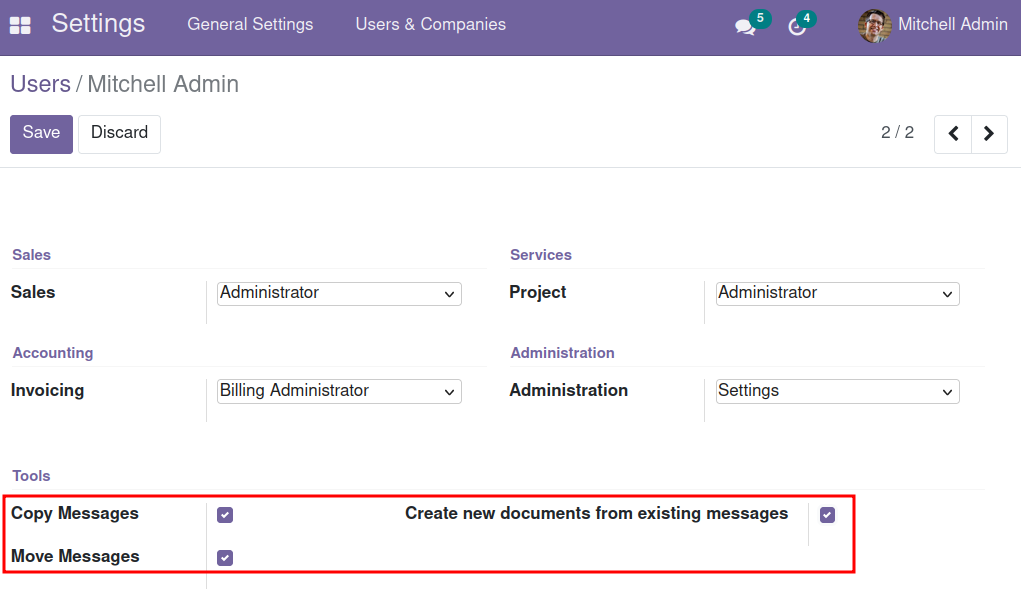
Reordenar Mensajes en Odoo
Optimice la gestión de la información en su empresa con la función de duplicar mensaje y crear nuevo objeto a partir de mensajes en Odoo.
Para organizar las comunicaciones de forma colaborativa y eficiente, asegurando que la información crítica esté siempre accesible para los equipos en el espacio donde la necesitan
Para servicios adicionales, no dude en contactarnos directamente
Aquí
.